win10打印机如何共享
1、在Windows10系统桌面,右键点击屏幕右下角的网络图标,在弹出菜单中选择“打开网络和Internet设置”的菜单项
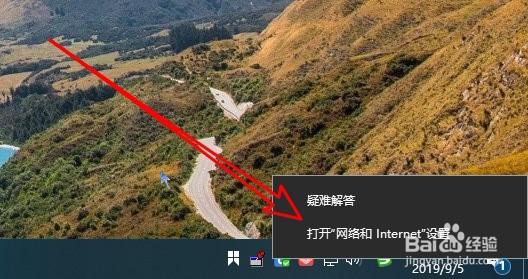
2、然后在打开的网络和Internet设置页面中,我们点击状态/网络和共享中心的快捷链接。
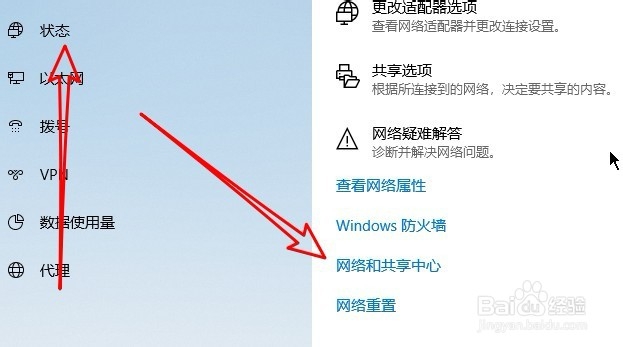
3、在打开的网络和共享中心的窗口中,点击左侧的“更改高级共享设置”的菜单项。
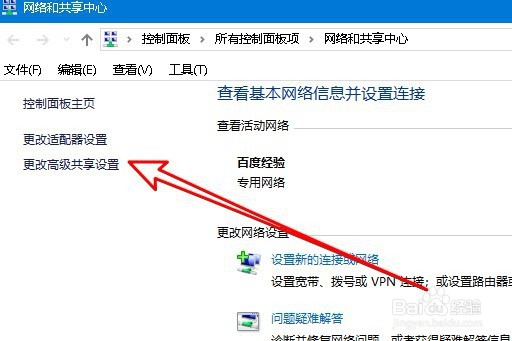
4、在右侧的窗口找到并选择“启用网络发现”与“启用文件和打印机共享”的选项。
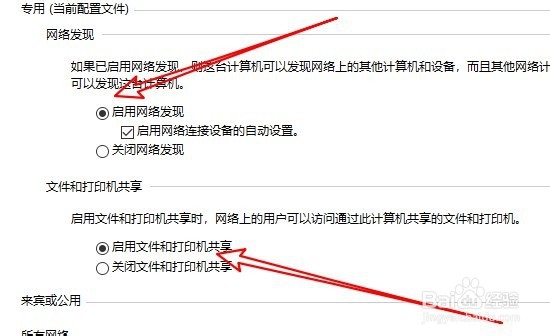
5、总结:
1、打开网络和共享中心页面
2、点击更改高级共享设置链接
3、选择启用文件和打印机共享

1、接下来我们右键点击屏幕左下角的开始按钮,在弹出菜单中选择“设置”的菜单项。

2、然后在打开的Windows设置窗口中点击“设备”的图标。
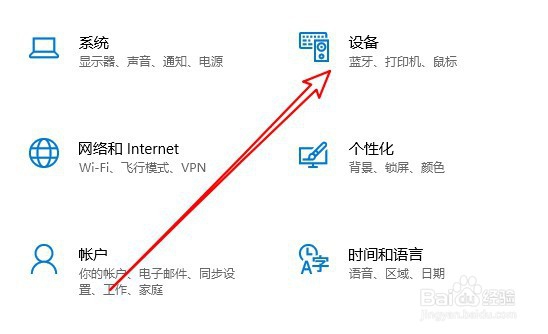
3、接着在打开的设备的窗口中点击“打印机和扫描仪”的菜单项。
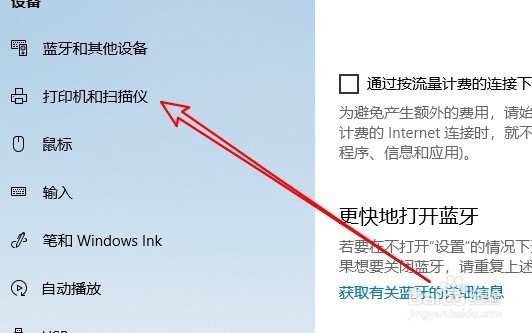
4、然后在右侧打开的窗口找到要共享的打印机,在弹出菜单中点击“管理”按钮。
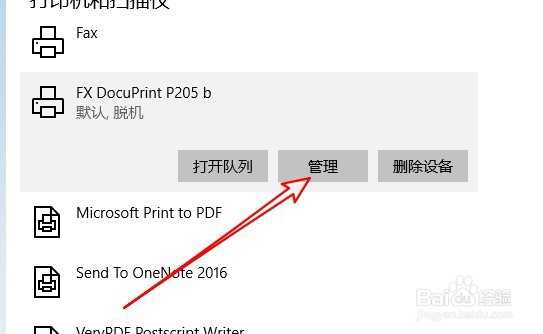
5、接下来在打开的打印机管理窗口中,我们点击“打印机属性”的快捷链接。

6、接着在打开的打印机属性窗口中,我们点击“共享”的选项卡。
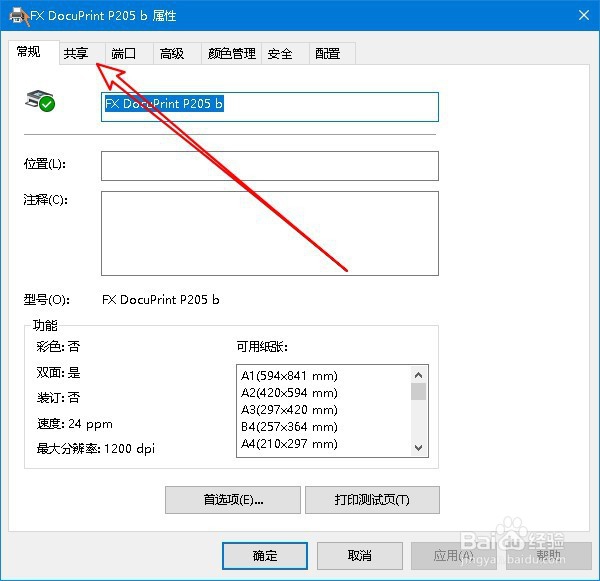
7、然后在打开的共享窗口中,勾选“共享这台打印机”前面的复选框,同时设置好共享打印机的共享名,最后点击确定按钮就可以了。
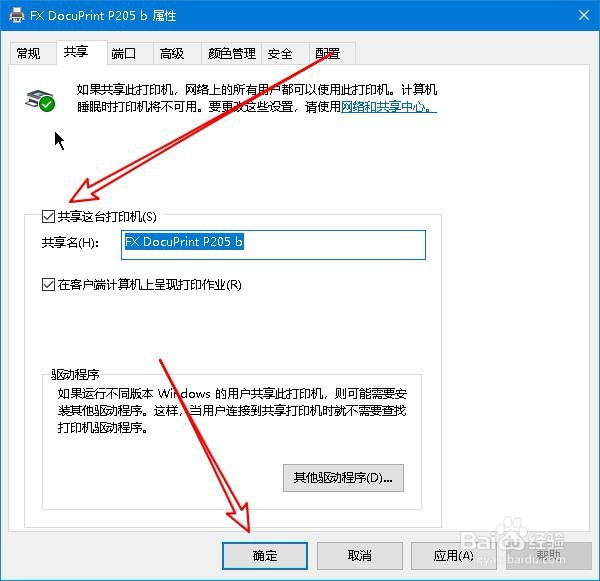
8、总结:
1、打开Windows10设置窗口
2、找到设备中的打印机和扫描仪
3、打印机管理打开打印机属性窗口
4、勾选共享这台打印机设置好共享名

声明:本网站引用、摘录或转载内容仅供网站访问者交流或参考,不代表本站立场,如存在版权或非法内容,请联系站长删除,联系邮箱:site.kefu@qq.com。
阅读量:179
阅读量:75
阅读量:102
阅读量:156
阅读量:43